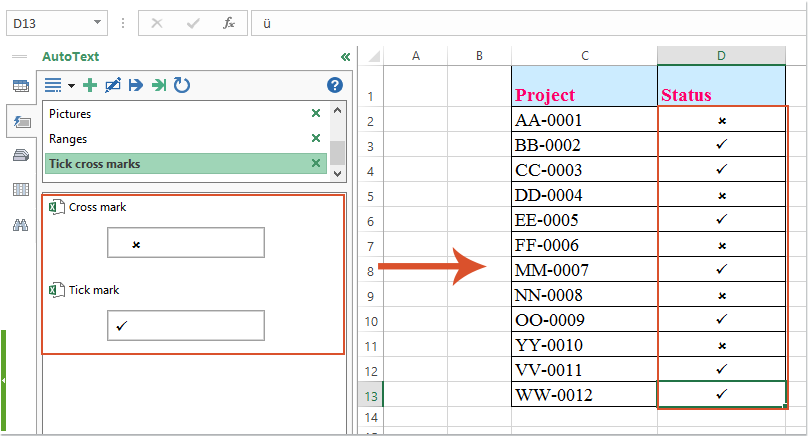Kako hitro vstaviti oznake klopov in križancev v celice?
V delovni list lahko privzeto vstavimo kljukico in prekrižaje z uporabo funkcije Simbol, vendar bo dolgočasno, če lahko vsakič vstavite en simbol. V tem članku bom spregovoril o nekaj trikih, kako hitro vstaviti kljukice in prečka v Excel.
V celice z bližnjico vstavite kljukice in prečke
V celice s kodo VBA vstavite kljukice in prečke
V celice z bližnjico vstavite kljukice in prečke
Če želite hitro vstaviti oznake kljukic in križancev, vam lahko bližnjica "a" in "r" naredi uslugo. Naredite to:
1. Izberite celice stolpcev, kamor želite vstaviti oznake kljukice in prečka, nato pa izberite Webdings pisava pod Domov zavihek, glej posnetek zaslona:

2. Zdaj, ko v celico vnesete črko "a", bo postala kljukica, če vtipkate črko "r", pa bo postala prečni znak, glejte posnetek zaslona:

V celice s kodo VBA vstavite kljukice in prečke
Tu je še en hiter in enostaven način, kako vstavite kljukico in prekrižajte le s kliki.
1. Z desno miškino tipko kliknite zavihek lista, v katerega želite vstaviti oznake kljukic in križancev, in nato izberite Ogled kode iz kontekstnega menija v odprtem Microsoft Visual Basic za aplikacije okno, kopirajte in prilepite naslednjo kodo v prazen modul:
Koda VBA: Vstavite kljukice in prečke v celice:
Private Sub Worksheet_BeforeDoubleClick(ByVal Target As Range, Cancel As Boolean)
'Updateby Extendoffice
If Target.Cells.Count = 1 Then
If Not Intersect(Target, Range("B2:B12")) Is Nothing Then
With Target
.Font.Name = "Wingdings"
.Font.Size = 12
If .FormulaR1C1 = " û " Then
.FormulaR1C1 = "ü"
Else
.FormulaR1C1 = " û "
End If
End With
End If
Cancel = True
End If
End Sub

Opombe: V zgornji kodi, B2: B12 so celice, kamor želite vstaviti kljukico in navzkrižne oznake, lahko spremenite sklic na celico glede na vaše potrebe.
2. Nato shranite kodo in zaprite to kodo. Zdaj, ko dvakrat kliknete celico, se vstavi prečni znak, pri dvojnem kliku pa se prikaže kljukica, glejte posnetek zaslona

|
Shranite določene simbole in jih vstavite kamor koli potrebujete:
O Samodejno besedilo značilnost Kutools za Excel vam lahko pomaga shraniti določene simbole, formule, podatke ali druge elemente v podoknu samodejnega besedila, nato pa jih lahko znova uporabite kjer koli v Excelovi datoteki, ki jo potrebujete.
Kutools za Excel: z več kot 300 priročnimi dodatki za Excel, brezplačno preizkusite brez omejitev v 30 dneh. Prenesite in brezplačno preskusite zdaj! |
Najboljša pisarniška orodja za produktivnost
Napolnite svoje Excelove spretnosti s Kutools za Excel in izkusite učinkovitost kot še nikoli prej. Kutools za Excel ponuja več kot 300 naprednih funkcij za povečanje produktivnosti in prihranek časa. Kliknite tukaj, če želite pridobiti funkcijo, ki jo najbolj potrebujete...

Kartica Office prinaša vmesnik z zavihki v Office in poenostavi vaše delo
- Omogočite urejanje in branje z zavihki v Wordu, Excelu, PowerPointu, Publisher, Access, Visio in Project.
- Odprite in ustvarite več dokumentov v novih zavihkih istega okna in ne v novih oknih.
- Poveča vašo produktivnost za 50%in vsak dan zmanjša na stotine klikov miške za vas!